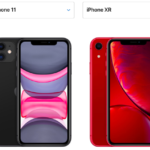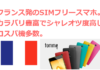OCNモバイルONEの3つの「かけ放題オプション」の解約方法は同じ

OCNモバイルONEには、「OCNでんわ 10分かけ放題オプション」「OCNでんわ かけ放題ダブルオプション」「OCNでんわ トップ3かけ放題オプション」の3種類のかけ放題があります。
どれも解約方法は同じなので、参考にしてみてください(今回は「OCNでんわ 10分かけ放題オプション」の解約を例に紹介していきます)。
マイページにログインする
OCNサービスのマイページにログインします。ログインにはOCNモバイルONE申し込み時に発行されるメールアドレス(OCN ID)と、メールパスワード(OCN IDパスワード)が必要になります。
これらのアドレスとパスワードは、OCNモバイルONEから送られてきたSIMに同梱されてる書類に記載があります。
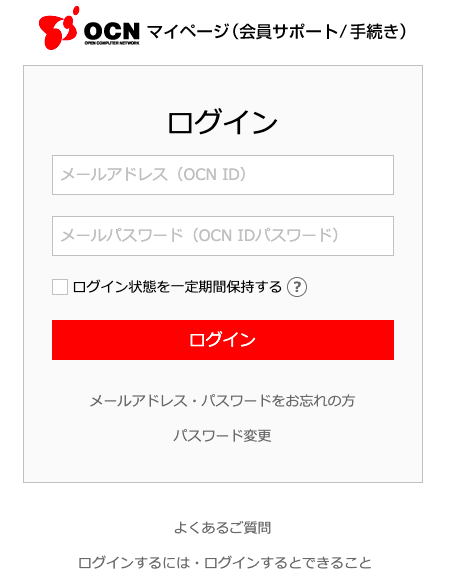
メールアドレス(OCN ID)が不明な場合は?
「Nから始まる契約者番号」がわかれば画面下の「メールアドレス・パスワードをお忘れの方」からメールアドレスを確認できます。
メールパスワード(OCN IDパスワード)が不明な場合は?
メールアドレス(OCN ID)がわかれば画面下の「メールアドレス・パスワードをお忘れの方」からメールパスワード(OCN IDパスワード)を確認できます。
つまり「メールアドレス(OCN ID)」か「Nから始まる契約者番号」のどちらかがわからないとログインできません。どちらもわからない場合はOCNのカスタマーセンターに電話して確認しましょう。私は正にどちらもわからなくなったので電話をかけました。朝イチにかけたら待たずにすぐ繋がりました。
ログインすると以下のような画面になります
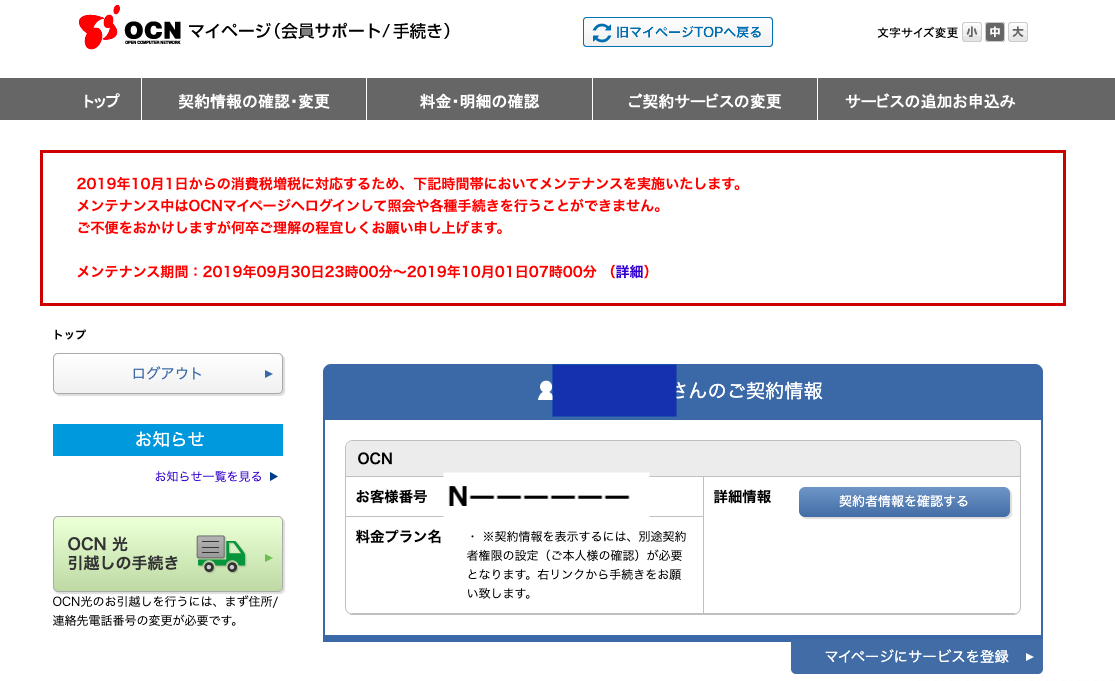
「契約サービスの変更」
「契約サービスの変更」の項目にある「サービスの解約」ボタンを選択します。
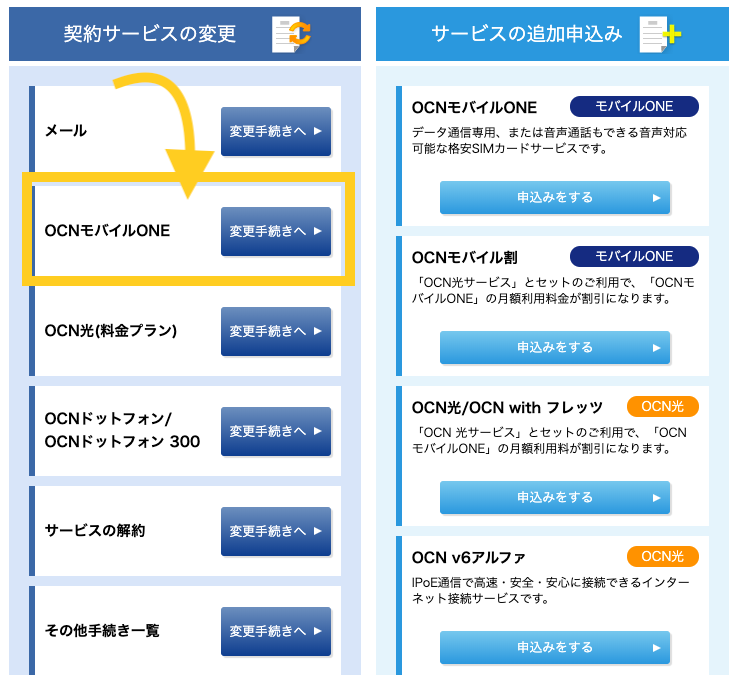
「解約の手続き」
ページが遷移して「OCNモバイルONE」の項目に移ります。「OCNでんわオプション(10分かけ放題、トップ3かけ法ぢ、かけ放題、国際電話発信停止)」のボタンを選択します。
すると画面が遷移します。
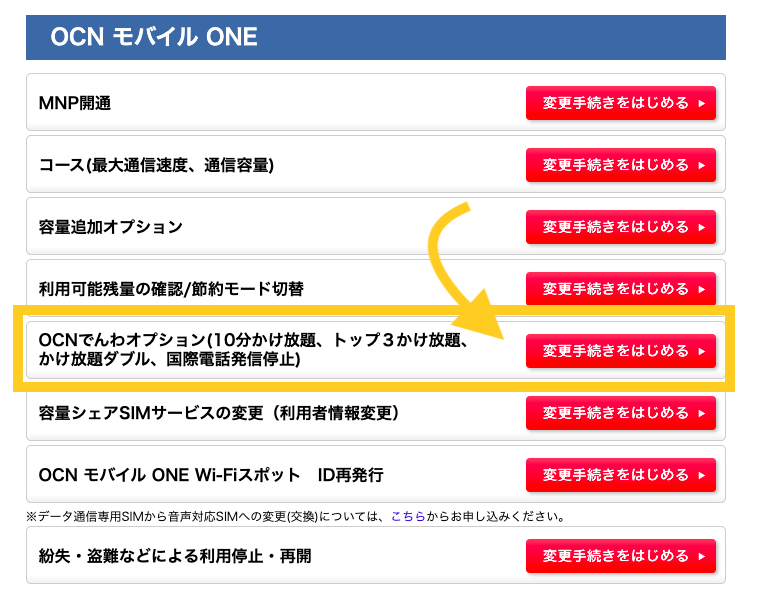
「音声SIMオプションサービスのご利用状況」へ
「音声SIMオプションサービスのご利用状況」の項目が出てくるので、「OCNでんわオプションサービス変更」と書かれたボタンを選択します。
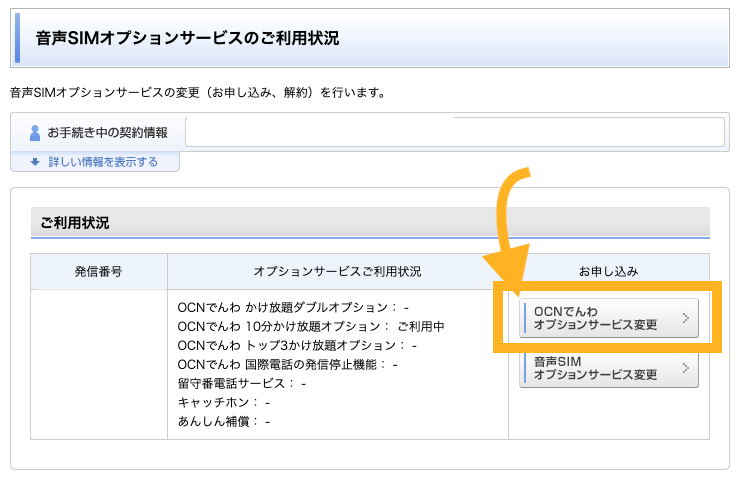
「OCNでんわオプションサービスの変更」へ
現在の契約状況の確認画面がでてきます。「OCNでんわ10分かけ放題オプション」を利用中の人、はその欄に「ご利用中です」と記載があります。
逆にここに「ご利用いただいておりません」と記載がある場合は、10分かけ放題オプションの利用がないので解約する必要はありません。
契約状況を確認したら画面を下にスクロールします。
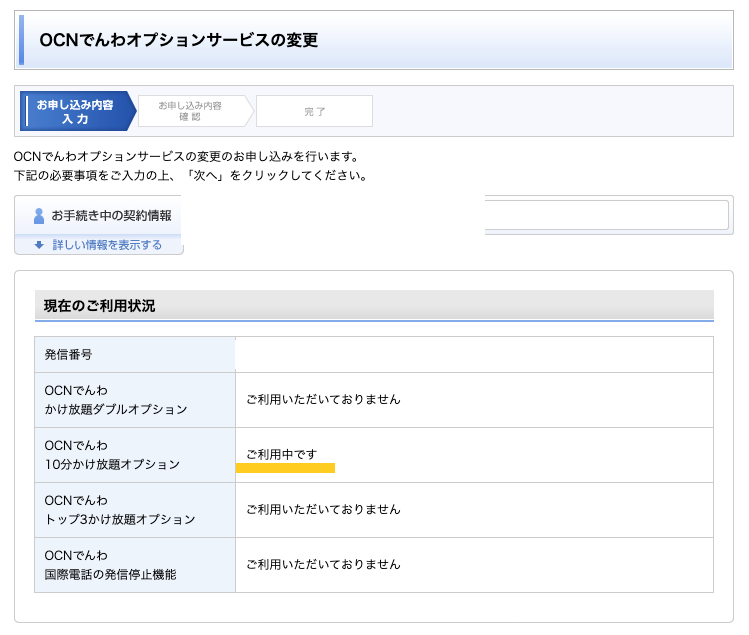
「お申し込み内容」へ
「お申し込み内容」の項目がでてきます。現在10分かけ放題を契約中の方は「OCNでんわ 10分かけ放題 月額850円」にチェックが入った状態です。
今回は解約をしたいので、「OCNでんわ(従量)月額無料 国内通話料30秒 10円」にチェックを入れます。
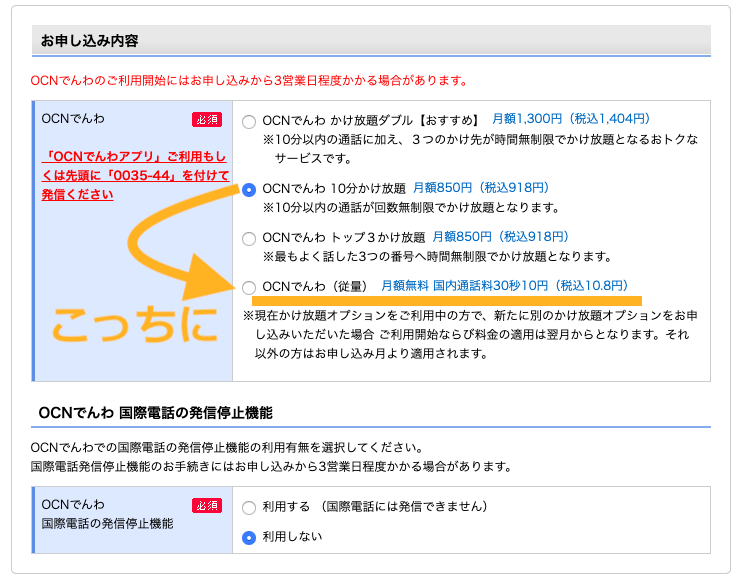
以下のようにチェックを変えたら、画面を下にスクロールします
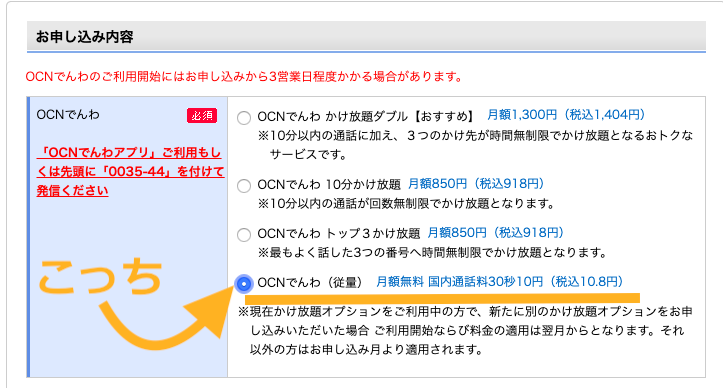
「注意事項」を確認して「次へ」をタップ
画面を下にスクロールすると注意事項がでてきます。一通り目を通したら「次へ」ボタンをタップします。
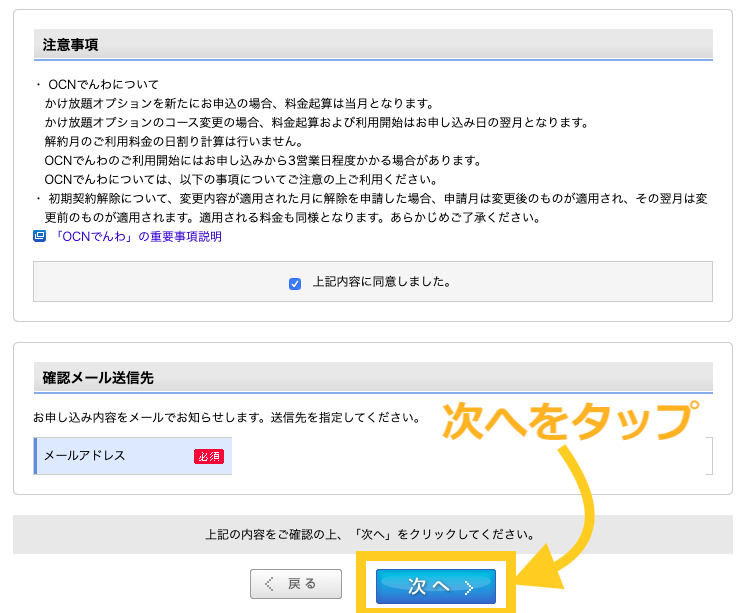
「確認メール送信先」
10分かけ放題を解約する際の確認事項などが記載された「受付確認メール」を送付するアドレスの確認画面が表示されます。基本的にはOCNモバイルONE契約時に発行されるOCNメールアドレスになります。
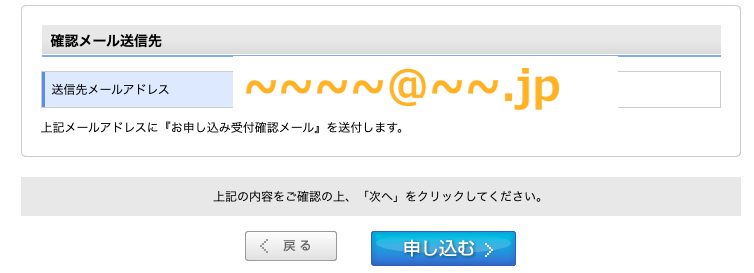
「OCNでんわオプションサービスの変更」
「お申し込みを承りました。ありがとうございました。」と表記がでたら、「10分かけ放題」の解約申請が完了です。
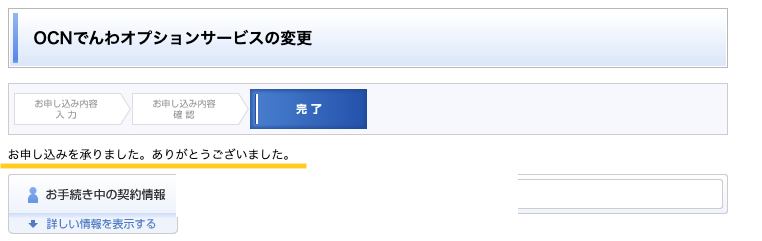
完了
手続きはこれで完了です。
「10分かけ放題」は解約月も月額料金が満額とられるので、その点は留意しておきましょう。